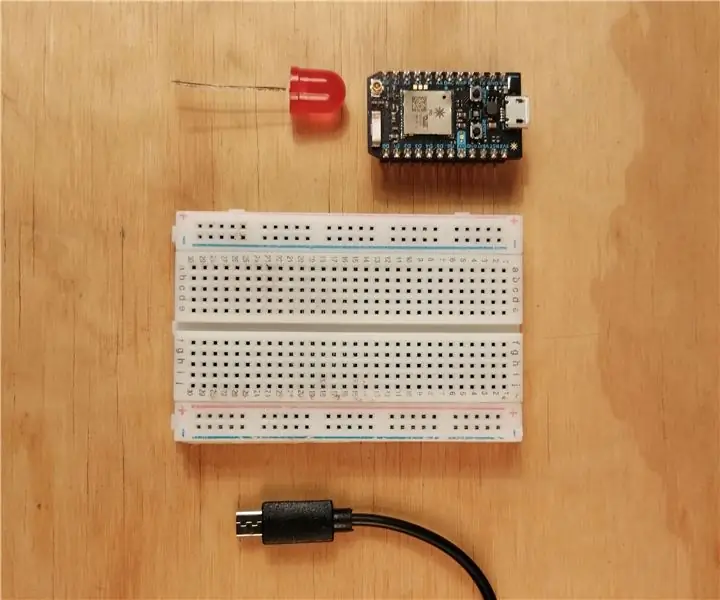
Мазмуну:
- Жабдуулар
- 1 -кадам: Haciendo El Circuito
- 2 -кадам: Conectando El Photon Al Wifi
- 3 -кадам: Creando La App Para Controlarlo En Blynk
- 4 -кадам: Configurando El Botón En Blynk
- 5 -кадам: El Photon программасы. Build.particle.io
- 6 -кадам: Modificando El Código Y Subiéndolo Al Photon
- 7 -кадам: Usando La App
- Автор John Day [email protected].
- Public 2024-01-30 10:40.
- Акыркы өзгөртүү 2025-01-23 14:51.
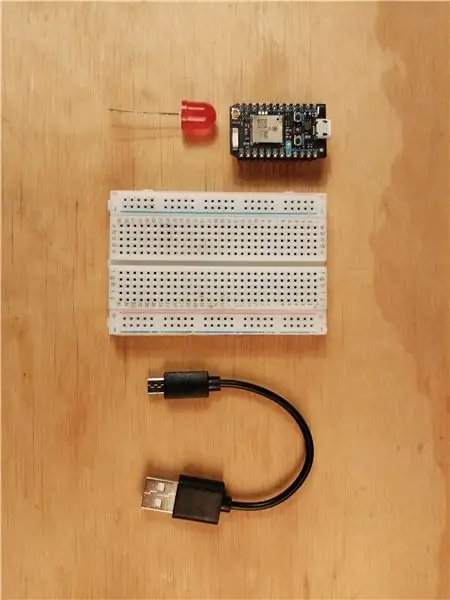


Үйрөткүч Интернет -курулмунда Photon жана LED туташтыргычтары, ошондой эле IoT программасы Blynk колдонулган.
Жабдуулар
Бул үчүн зарыл болгон нерселер:
- Интернетти эсептөө
- Android же iOS үчүн смартфонду өчүрүңүз
- LED өчүрүү
- Photon, Part Particle
- Breadboard
- USB кабели
Además necesitamos las siguientes aplicaciones жүктөп алыңыз:
- Blynk
- Бөлүкчө
1 -кадам: Haciendo El Circuito
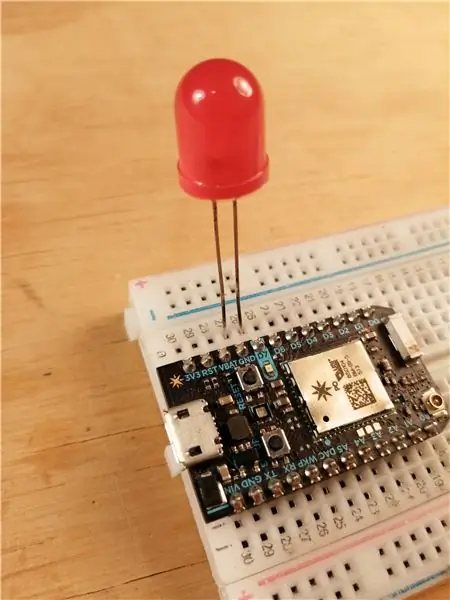

Ачкычтуу сүйлөм боюнча маалымат жок.
- Colocamos nuestra tarjeta Photon жана breadboard, como podemos ver en la imagen.
- Después vamos a colocar un LED. Жарык диоддун LED'и (терминалдык терминал) жана D7 де nuestro Photon үчүн. Жарыктык LED (терминалдык терминал) жана фотон же GND.
- Сүрөттөмө кайра англисче (Кошмо Штаттар) тилине которулсун.
2 -кадам: Conectando El Photon Al Wifi
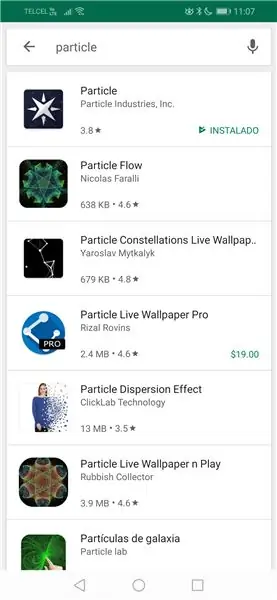
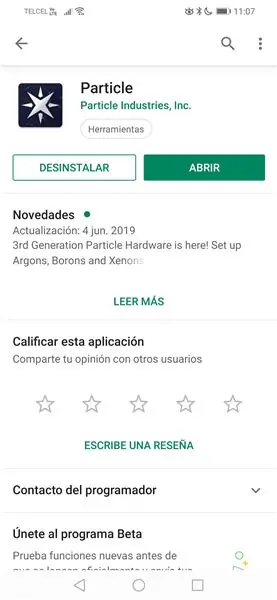
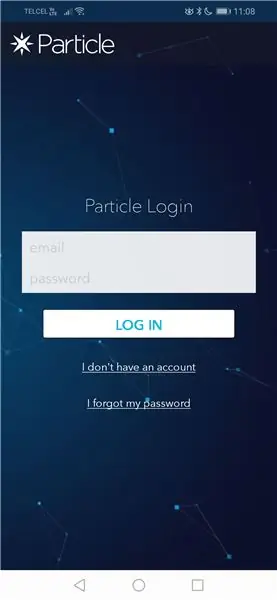
Сүрөттөр Wifi аркылуу Photon менен иштешет.
- Play Store же App Store дүкөнүнүн бөлүкчөлөрүн жүктөп алыңыз.
- Ahora que la abrimos, no reg va pedir un registro, мына бул жерде.
- Бул жерде сиз "Photon орнотуу" баскычын чыкылдатыңыз.
- Сүрөттөрдүн эффектиси сизди кызыктырбайт, же Photon менен жабдылбайт, жана сиз Wi -Fi аркылуу эмнени табасыз. Колдонмо фотондордун конекторуна ээ болот.
Сүрөттөмө кайра англисче (Кошмо Штаттар) тилине которулсунбу?
- Сырсөздү колдонуу сиз үчүн абдан маанилүү. Photon программасын түзүү үчүн сиз Wi -Fi аркылуу компьютериңизди иштетпей турасыз.
- Бул жерде сиз GusPhoton номерине окшоштуктарды таба албайсыз.
- Жөн гана "Tus Dispositivos" же "Сиздин түзмөктөр" деп аталат.
- Эң маанилүү учур - бул LED сүрөтү.
3 -кадам: Creando La App Para Controlarlo En Blynk
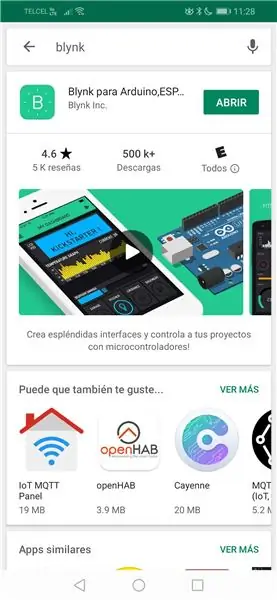
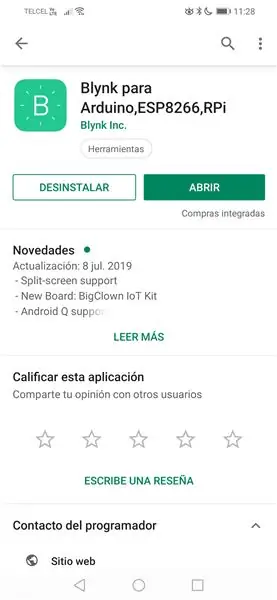
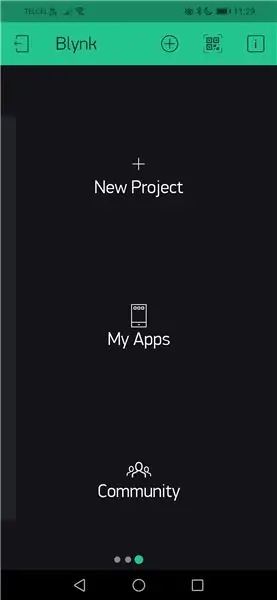
Бул колдонмонун конструкциялоочу жана контролдоочу nuestro LED.
- Бул жерде сиз Blynk y la instalyos колдонмосун жүктөп алсаңыз болот.
- Фейсбукка каттоодон өтүү үчүн, "Facebook менен кирүү" баскычын чыкылдатыңыз.
Бул жерде сиз "Жаңы проект" баскычын чыкылдатып, өзүңүздү кармайсыз.
- "Particle Photon" колдонмосу менен "пончик фотонунун" жардамы менен "праймер пройекто" деген аталышта аныктоо керек. "Байланыштын түрү" жана "Wifi", жана сиз Wi -Fi аркылуу туташуу мүмкүнчүлүгүн аласыз.
- Бул жерде "Автордук белгиси" бар, бул жерде сиз өзүңүзгө керектүү нерселерди түзө аласыз.
Vamos lápidamente a nuestro correo y copiamos la clave. Эң башкысы, бул сиздин оюңузча, сиз өзүңүз менен өзүңүздүн оюңузду көзөмөлдөп туруңуз. Blynk y simplemente guardo la clave para más adelante.
Дагы бир жолу Blynk, vamos a agregar los komponentes que necesitamos. Эң башкысы, бул жерде дагы бир нерсе жок.
4 -кадам: Configurando El Botón En Blynk
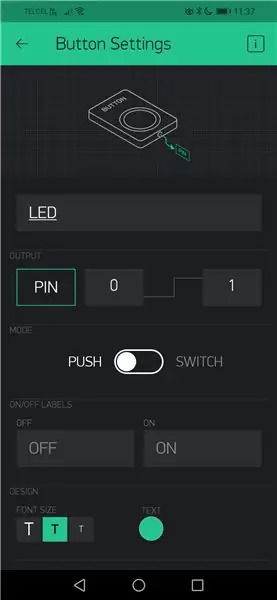
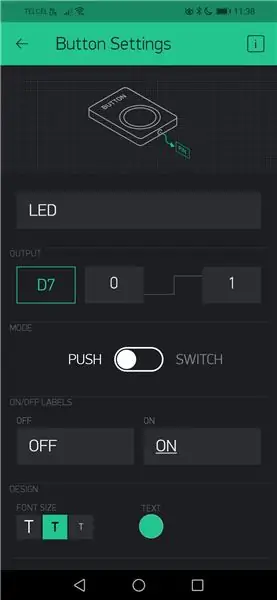
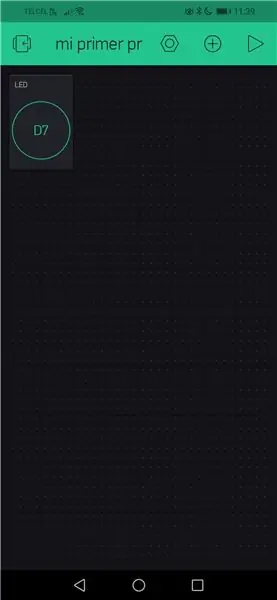
Бул конфигурациялоо үчүн эң маанилүү нерсе.
- Жардамды чыкылдатыңыз, бул жерде сиз LEDди көрө аласыз.
- Жөнөкөй маалымат булагы - бул LED диоддору. Санарип 7, o D7, алдыңкы схема, LED туташтыргычы.
"Режим" баскычын өчүрүү жана алмаштыруу керек. Push signfica que тенге мантернелор презентациясы үчүн манентер LED прендидо y switch es que puedo dejarlo prendido o apagado.
Сүрөттөмө кайра англисче (Кошмо Штаттар) тилине которулсунбу?
5 -кадам: El Photon программасы. Build.particle.io
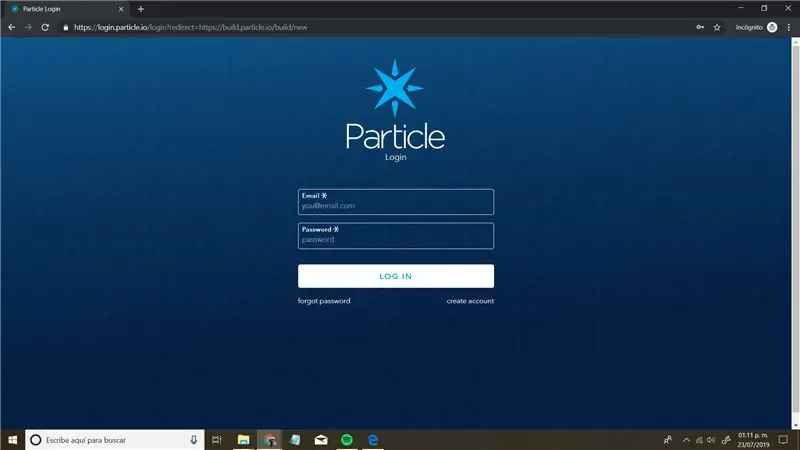
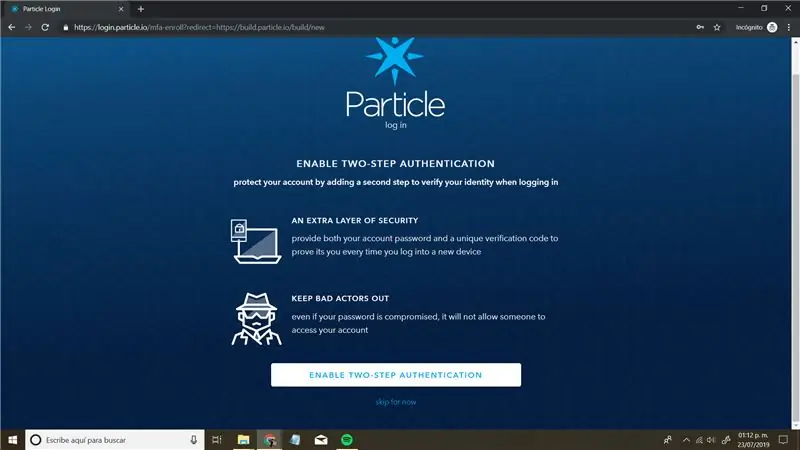
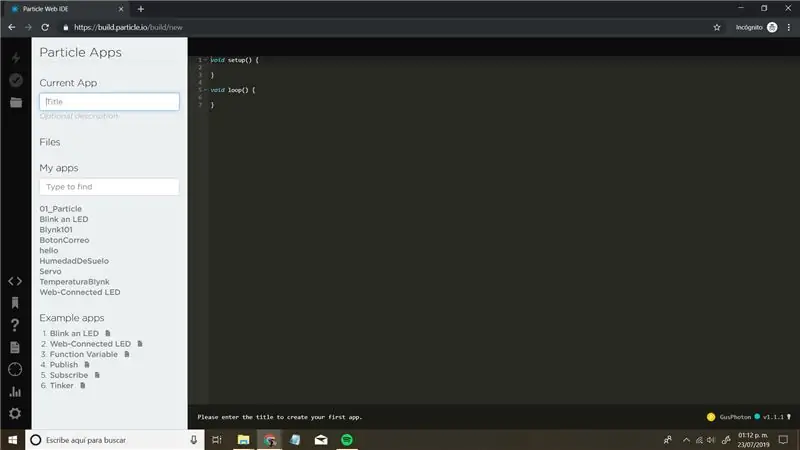
Сүрөттөрдүн программалык камсыздоосу
- Кирүү жана кирүү колдонмосуна кирүү үчүн
- "Азыр өткөрүп жиберүү" баскычын чыкылдатыңыз.
- Кирүү программаны жаңыртуу үчүн.
- Vamos ponerle el nombrebre "PrenderLED"
- "Китепканалар" баскычын чыкылдатыңыз жана китепканага кириңиз
- "Мисалдар" жана "01_Particle.ino" программаларынын тандоолору
- "Бул мисалды колдон"
6 -кадам: Modificando El Código Y Subiéndolo Al Photon
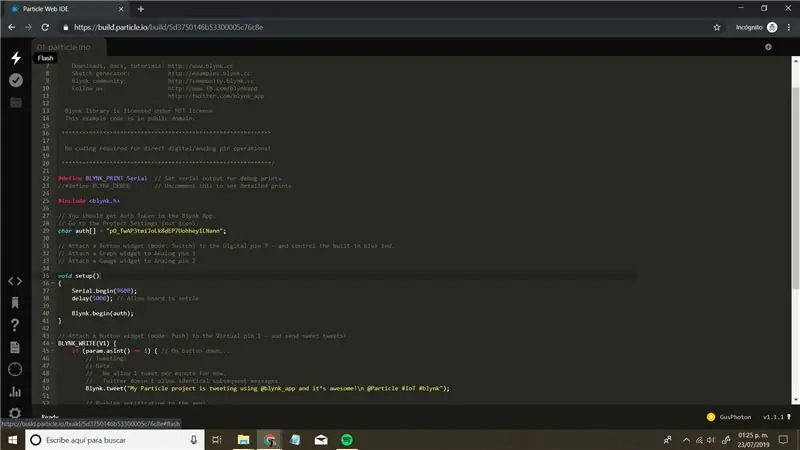
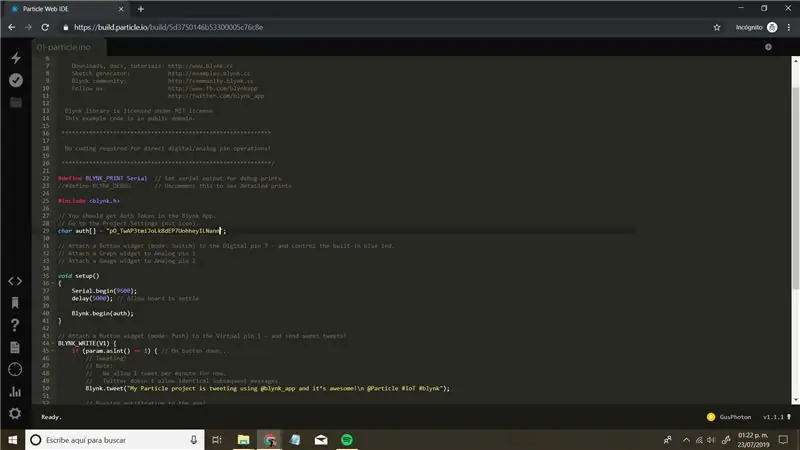
Колдонуу шарттары 29 Жөнөкөй сөздөр Токендердин тизмеси Blynk же correo үчүн
"YourAuthToken" колдонмосунун эң чоң белгиси
Подключения, фото фото эстеткичтер "Флеш" жана дагы эң жогорку деңгээлдеги эң сонун сүрөттөр.
7 -кадам: Usando La App
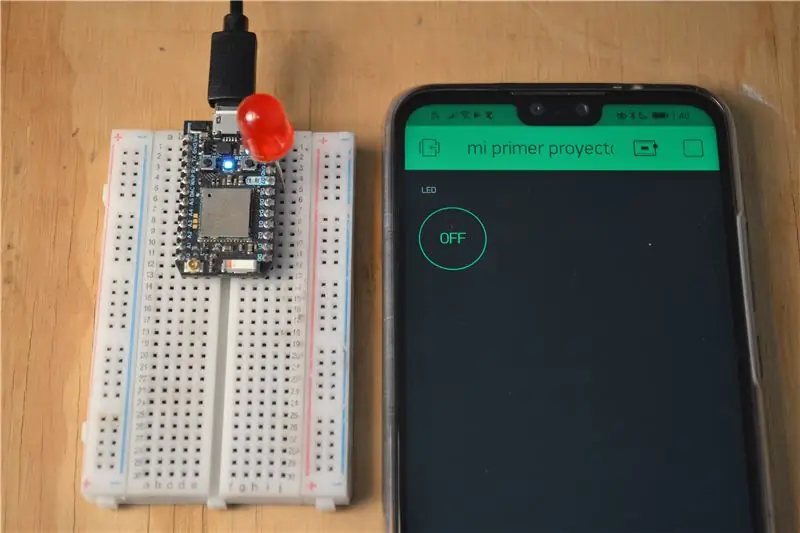
Abrimos la app en Blynk y nos conectamos dándole al ícono de play en la app.
Жарыкка чыгаруу функциясы, LED презентациясы жана колдонмонун колдонмосу.
- Podemos usa esta колдонмосу жарык берүүчү диоддун LEDлерин туташтырат.
- Бул жерде видео жана видеолор бар, алар компьютерди жана интернетти оңдоп -түзөйт.
Сунушталууда:
Particle Photon IoT Жеке аба ырайы станциясы: 4 кадам (Сүрөттөр менен)

Particle Photon IoT Жеке Аба ырайы бекети:
NodeMCU, Local Blynk Server жана Blynk Apk менен жабык өсүмдүктөрдү сугаруу, жөнгө салынуучу чекит: 3 кадам

NodeMCU, Local Blynk Server жана Blynk Apk, Жөнгө салынуучу пункт менен жабык өсүмдүктөрдү сугаруу: Мен бул долбоорду курдум, анткени мен каникулда болгондо дагы ден -соолугум чың болушу керек жана мага бул идея жагат көзөмөлдөңүз же жок дегенде интернетте менин үйүмдө болуп жаткан бардык мүмкүн болгон нерселерди көзөмөлдөңүз
ESP8266 NODEMCU BLYNK IOT үйрөткүчү - Esp8266 IOT Blunk жана Arduino IDE колдонуу - Жарык диоддорун Интернет аркылуу көзөмөлдөө: 6 кадам

ESP8266 NODEMCU BLYNK IOT үйрөткүчү | Esp8266 IOT Blunk жана Arduino IDE колдонуу | Жарык диоддорду Интернет аркылуу көзөмөлдөө: Салам балдар, бул көрсөтмөлөрдө биз ISPти ESP8266 же Nodemcu менен кантип колдонууну үйрөнөбүз. Бул үчүн биз blynk колдонмосун колдонобуз. Ошентип, биз esp8266/nodemcu аркылуу интернет аркылуу LEDди көзөмөлдөп турабыз. Ошентип, Blynk колдонмосу биздин esp8266 же Nodemcu менен туташат
IOT: ESP 8266 Nodemcu BLYNK тиркемесин колдонуп Интернетте RGB LED тилкесин көзөмөлдөйт: 9 кадам

IOT: ESP 8266 Nodemcu BLYNK тиркемесин колдонуп, интернетте RGB LED тилкесин көзөмөлдөйт: Салам балдар, бул көрсөтмөлөрдө мен сизге RGB LED тилкесин контролерди nodemcu менен кантип жасоону көрсөттүм, ал интернеттин бардык жеринде RGB LED STRIPти башкара алат. BLYNK APP.so бул долбоорду жасоодон ырахат & үйүңүздү түстүү кылыңыз
IOT: ESP 8266 Nodemcu BLYNK тиркемесин колдонуп Интернетте Neopixel Ws2812 LED тилкесин көзөмөлдөйт: 5 кадам

IOT: ESP 8266 Nodemcu Neopixel Ws2812 LED тилкесин интернет аркылуу көзөмөлдөө BLYNK тиркемеси: Салам балдар, бул көрсөтмөлөрдө мен неопикселдин LED тилкесин колдонуп жарык бердим, аны BLYNK APP жана nodemcu аркылуу бүткүл дүйнөдөн интернет аркылуу башкарса болот. бул долбоордун мээси катары иштеп, андыктан айланаңызды жарык кылыңыз
